Закрытое акционерное общество лаборатория новых информационных технологий «ланит»
| Вид материала | Реферат |
- Автоматизированное рабочее место эксперта для проведения криминалистических экспертиз, 12.69kb.
- Закрытое акционерное общество «НижБизнесКонсалтинг», 787.21kb.
- 1. Область применения, 566.01kb.
- Виды коммерческих организаций, 207.71kb.
- «Использование новых информационных технологий в обучении английскому языку в школе», 460.19kb.
- 1 Сотрудник обязан приступить к работе, 48.42kb.
- Закрытое акционерное общество, 40.64kb.
- 31 международная конференция, 31.57kb.
- Закрытое Акционерное Общество "Смолстром-сервис", именуемое в дальнейшем "Общество",, 2111.43kb.
- Законом порядке, и включать его в изображение печати и штампа, 305.11kb.
Запуск приложения
Для того чтобы начать работу с АИС Реестр необходимо запустить приложение и выполнить вход в Систему.
Запуск приложения производится из веб-браузера Mozilla Firefox.
Для запуска необходимо в строке браузера ввести путь к серверу АИС Реестра. Путь к серверу отличается в зависимости от архитектуры установки АИС Реестр в данном музее.
| Сервер и рабочее место АИС Реестр находятся на одном компьютере | В строке браузера ввести: :8090/mf |
| Сервер и рабочее место АИС Реестр находятся на разных компьютерах | В строке браузера ввести: ервера, на котором установлена серверная часть АИС Реестра> |
Каждый пользователь в Системе имеет имя и пароль, назначаемые администратором системы. Для входа в приложение пользователь должен пройти проверку правильности ввода имени и пароля. Поэтому, после запуска на экране появляется форма - приглашение (рис.1.):
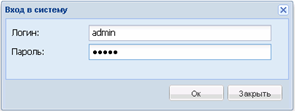
Рисунок 1. Форма входа в АИС Реестр
Действия пользователя:
- В поле «Логин» указать имя пользователя для подключения к Системе;
- В поле «Пароль» ввести персональный пароль пользователя – при наборе пароля, вводимый текст на экране не отображается, вместо каждого введенного символа выводятся символ «точка»;
- Нажать кнопка «ОК».
-
Работа с Карточкой музея
Карточка музея предназначена для ввода данных по музею, в котором устанавливается АИС Реестр.
Ниже на рисунке представлена экранная форма Карточка музея.
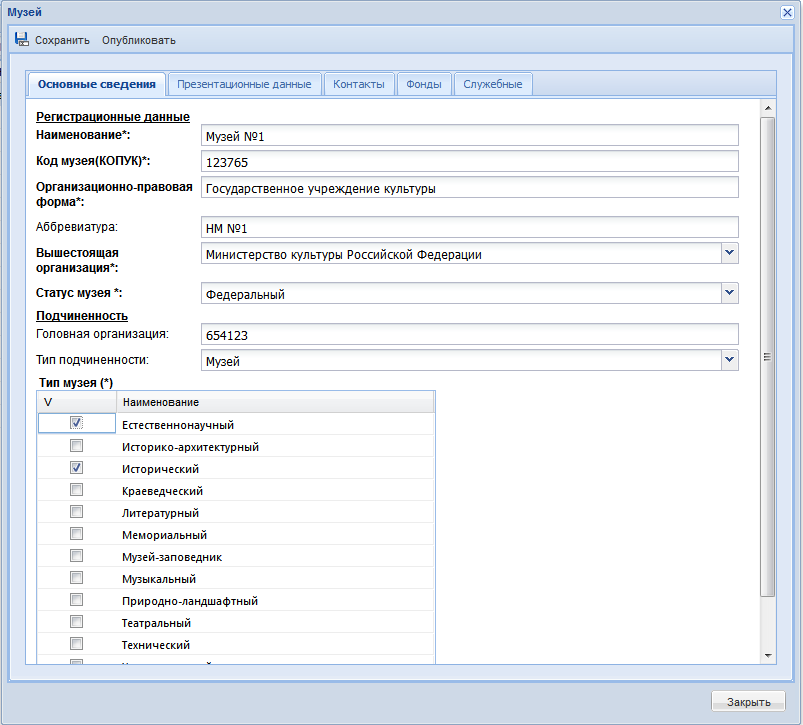
Рисунок 2. Карточка музея. Вкладка "Основные сведения"
Обязательные поля карточки отмечены жирным шрифтом и значком «*» (звездочка), они расположены на разных вкладках экранной формы. Ниже в таблице приведено описание этих полей.
При первом запуске системы после авторизации на экране появится Карточка музея, в которой необходимо заполнить обязательные поля, расположенные на разных вкладках карточки.
Примечание: Без заполнения обязательных полей в карточке музея нельзя будет приступить к работе с предметами и коллекциями в АИС Реестр. Если какое-то из обязательных полей не заполнено, при входе в систему будет предложено перейти к заполнению карточки музея.

Ниже в таблице приведен перечень минимального набора данных по музею, который должен быть заполнен в Карточке музея:
| № п/п | Наименование поля экранной формы | Примечание |
| Вкладка «Основные сведения» | ||
| | Название музея | |
| | Код музея по КОПУК | |
| | Организационно-правовая форма | |
| | Аббревиатура | Аббревиатура названия музея |
| | Тип главной организации | Нужно выбрать из списка. Для этого нажать на кнопку  и в открывшемся окне выбрать нужное значение. и в открывшемся окне выбрать нужное значение. |
| | Статус | Нужно выбрать из списка. Для этого нажать на кнопку  и в открывшемся окне выбрать нужное значение. и в открывшемся окне выбрать нужное значение. |
| | Тип музея | Для музея может быть выбрано несколько типов, например, естественнонаучный и историко-архитектурный. |
| Вкладка «Презентационные данные» | ||
| | Аннотация | В поле вводится описание музея. |
| Вкладка «Контакты» | ||
| | Округ | Нужно выбрать из списка. Для этого нажать на кнопку  и в открывшемся окне выбрать нужное значение. и в открывшемся окне выбрать нужное значение. |
| | Регион | Нужно выбрать из списка. Для этого нажать на кнопку  и в открывшемся окне выбрать нужное значение. и в открывшемся окне выбрать нужное значение. |
| | Индекс | |
| | Адрес | |
| | Телефон | Для ввода номера телефона необходимо нажать на кнопку  и в появившейся ниже строке ввести данные. Номер телефона может вводиться с пробелами, скобками и т.д. и в появившейся ниже строке ввести данные. Номер телефона может вводиться с пробелами, скобками и т.д. |
| Вкладка «Фонды» | ||
| | Основной | Необходимо ввести цифру (без пробелов) |
| Вкладка «Служебные» | ||
| | Установленные музейные системы | Проставить «галочку» напротив установленной музейной системы. Можно выбрать несколько музейных систем при необходимости. Если системы нет, то проставить «галочку» в соответствующей строке. |
| | Пользователи | Необходимо создать запись о пользователе (кроме администратора), который (-ые) будет работать с АИС Реестр. Для создания нового пользователя необходимо нажать на кнопку  , два раза кликнуть левой кнопкой мыши на появившейся строке и ввести данные о создаваемом пользователе в откроющемся окне ввода нового пользователя. , два раза кликнуть левой кнопкой мыши на появившейся строке и ввести данные о создаваемом пользователе в откроющемся окне ввода нового пользователя. |
Рисунок 3. Обязательные поля в Карточке музея
Описание управляющих элементов, расположенных на экранной форме «Карточка музея» приведено ниже в таблице:
| Кнопка | Назначение |
| Сохранить | Сохранение данных. При активации на экране открывается окно выбора сертификата ЭЦП для подписания им данных о музее. |
| Закрыть | Закрытие экранной формы «Карточка музея» |
| Опубликовать | При нажатии формируется файл с данными о музее для передачи в ЦИС. Файл будет выгружен автоматически вместе с данными о предметах/коллекциях. |
Рисунок 4. Управляющие элементы Карточки музея
